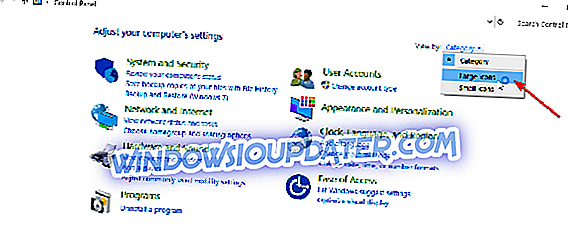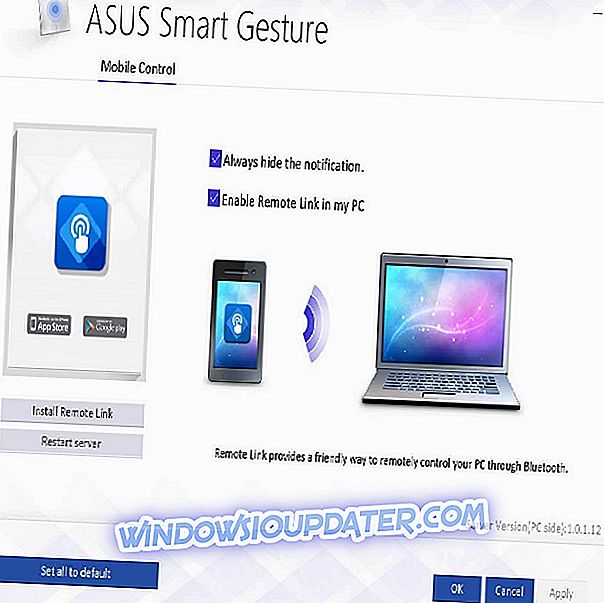Већина, ако не и сви играчи, наилазе на поруке о грешкама док покушавају да играју своје омиљене игре, било да је то на њиховим Ксбок конзолама или Виндовс рачунарима.
Ове грешке могу бити узроковане губитком мрежног повезивања или ако услуга онлине игара није доступна. Могу се приказати и када покушате да сачувате игру или су датотеке са играма оштећене.
Обично, Мицрософт издаје шифре грешака (углавном познате) и њихове одговарајуће проблеме, тако да ако ваш код грешке почне са 101, нешто није у реду са функцијом вести, или датотека недостаје у манифесту.
Грешка са кодом 107 значи да нешто спречава да се игра учита, тако да морате проверити интернет везу, антивирусни програм и проверити да ли је игра на белој листи.
Ако добијате Солитаире грешку 124 или грешку 101_107, то је вероватно у том опсегу проблема, али ево неких познатих решења која ће вам помоћи да решите проблем.
Како поправити Солитаире грешке 124 / 101_107
- Покрените алатку за решавање проблема са апликацијом
- Покрените алатку за решавање проблема са услугом Виндовс Упдате
- Проверите да ли ажурирања за Виндовс нису "заглављена"
- Проверите да ли је Ксбок Ливе искључен
- Креирајте нови кориснички профил и покушајте да га подесите
- Деинсталирајте и поново инсталирајте Мицрософт Солитаире Цоллецтион
- Уверите се да ваш фиревалл / анти-вирус не блокира апликацију
- Обришите кеш Виндовс продавнице
- Деинсталирајте и поново инсталирајте игру са чистом кешом за Виндовс продавницу
- Обриши кеш диска
Решење 1: Покрените алатку за решавање проблема са апликацијом
Овим се решавају неки проблеми који спречавају покретање апликација, као што су резолуција екрана и нетачне поставке рачуна или безбедности.
- Десни клик на Старт
- Изаберите Контролна табла
- Идите у горњи десни угао и промените Приказ по
- Изаберите Велике иконе
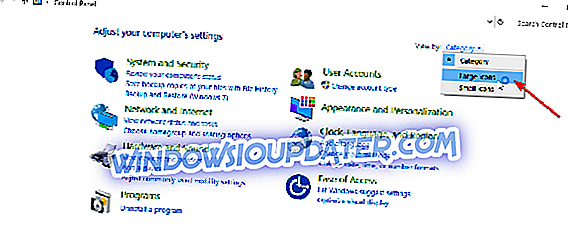
- Кликните на Троублесхоотинг (Решавање проблема)

- Кликните на опцију Прикажи све на левом панелу
- Изаберите Виндовс продавница апликације

- Следите упутства да бисте покренули алатку за решавање проблема са апликацијом
Проверите да ли можете поново да играте Солитаире. Ако не, идите на следеће решење.
- Такође прочитајте: Мицрософт Солитаире се заглавио на учитавању: Ево како то поправити
2. решење: Покрените алатку за решавање проблема са услугом Виндовс Упдате
Овај алат аутоматски открива и исправља најчешће нетачне поставке на вашем рачунару које доносе грешку Солитаире 124 / 101_107 / и спречавају покретање ажурирања.
- Кликните на Старт
- У поље за претрагу откуцајте Решавање проблема > притисните Ентер
- Кликните на Прикажи све у левом окну
- Изаберите Виндовс Упдате

- Покрените Виндовс Упдате Троублесхоотер и пратите упутства на екрану
3. решење: Проверите да ли су ажурирања за Виндовс „заглављена“
Ако сте проверили да ли постоје ажурирања за Виндовс и да није било проблема, покушајте да проверите да ли постоје нека ажурирања која су заглављена јер се неки заглављују из различитих разлога.
- Кликните на Старт
- У пољу за претрагу откуцајте Виндовс Упдатес
- Кликните на дугме Провери ажурирања

- Кликните на дугме Провери сада
- Кликните Прикажи детаље
- Инсталирајте сва ажурирања која можда нису инсталирана, укључујући опционалне
- Поново покрените рачунар
4. решење: Проверите да ли је Ксбок Ливе искључен
Понекад се мрежа на Ксбок-у спушта, у том случају можете провјерити и пријавити се, а затим кликнути на Подршка да бисте видјели да ли пише "Ксбок Сервице ис уп" или "Ксбок Сервице је ограничен" или "Ксбок Сервице је искључен". Он је искључен или ограничен, можда се нећете моћи пријавити у игру док се не поправи.
- АЛО РЕАД: Најбољи Солитаире апликације за Виндовс 10, 8.1 или 7 корисника
5. решење: Креирајте нови кориснички профил и покушајте да га подесите
Можете креирати нови кориснички профил, а затим променити поставке на администраторске привилегије и проверити да ли се грешка Солитаире 124 / 101_107 / наставља.
Ево како можете да креирате нови кориснички профил:
- Кликните на Старт
- Изаберите Подешавања

- Изаберите Рачуни

- Кликните на Фамили и друге кориснике
- Кликните на дугме Додај неког другог на овај рачунар

- Попуните образац корисничким именом и лозинком. Ваш нови кориснички налог ће бити креиран.
- Кликните на Цханге типе
- Кликните на падајућу стрелицу и изаберите Администратор да бисте поставили администраторски ниво налога
- Поново покрените рачунар
- Пријавите се на нови налог који сте управо креирали
Ако проблем нестане, то може значити да је ваш други кориснички профил оштећен. У случају оштећеног корисничког профила, можете покушати сљедеће:
- На новом рачуну употребите га да смањите уобичајени рачун
- Кликните на Аппли или Ок
- Повуците стари налог на подразумевани ниво администратора
- Исперите и поновите неколико пута јер ће вам помоћи да уклоните било какву корупцију
- Оставите свој налог као администратор
Проверите да ли грешка Солитаире 124 / 101_107 / нестане када користите ново креирани налог. Ако се то деси, можете поправити стари кориснички рачун или мигрирати на нови рачун.
- Такође прочитајте: Мицрософт Солитаире Цоллецтион неће почети на Виндовс 10 [ФИКС]
6. решење: Деинсталирајте и поново инсталирајте Мицрософт Солитаире Цоллецтион
Ако се обично не пријављујете у Солитаире, деинсталирање апликације ће избрисати све ваше игре и напредак. Ако се пријавите у Солитаире пре деинсталације, сви ваши подаци ће бити сачувани у облаку, а све сачуване игре неће бити изгубљене када деинсталирате и поново инсталирате Мицрософт Солитаире Цоллецтион. Тада можете да наставите где сте стали у игри коју тренутно играте.
- Кликните на Старт
- У пољу за претрагу откуцајте Мицрософт Солитаире Цоллецтион

- Кликните десним тастером миша на Мицрософт Солитаире колекцију апликација и изаберите Унинсталл.

- Поново покрените рачунар
- Десни клик на Старт
- Изаберите Покрени

- Откуцајте всресет.еке, а затим притисните тастер Ентер. Мицрософт продавница ће се отворити тако да можете поново да инсталирате Мицрософт Солитаире Цоллецтион.

7. решење: Уверите се да фиревалл / анти-вирус не блокира апликацију
Понекад, ако имате више заштитних зидова, антивирусних програма или програма злонамерних програма, понекад можете спречити извршавање одређених задатака или покретање процеса на рачунару.
Ако је то узрок проблема, привремено искључите било коју од три, а затим поново покушајте да се пријавите.
Побрините се да ове програме вратите одмах након завршетка да бисте спречили хакере, вирусе и црве да оштете ваш систем.
Кораци за деблокирање игре (или било које апликације која треба да приступи Ксбок Ливе-у) варира у зависности од антивирусног или заштитног зида који користите. Проверите документацију за антивирусни софтвер или софтвер заштитног зида да бисте отворили поставке и проверите да ли софтвер блокира апликацију. Ако ваш антивирусни програм или заштитни зид има апликацију „бијели попис“, провјерите јесу ли ваше игре за Ксбок Ливе омогућене на овој листи.
- Такође прочитајте: Ево шта треба да урадите када антивирус блокира ЕКСЕ датотеке против ваше воље
8. решење: Обришите кеш Виндовс продавнице
- Десни клик на Старт
- Изаберите Покрени

- Упишите всресет. еке и притисните ентер. Ово ће покренути Виндовс продавницу са очишћеном кеш меморијом. Можете проверити да ли Солитаире грешка 124 / 101_107 / нестане након што то урадите.

9. решење: Деинсталирајте и поново инсталирајте игру са чистом кешом за Виндовс продавницу
Ово би требало да буде једна од посљедњих метода. Уверите се да сте повезани са Ксбок-ом и сачувајте податке о игри. Ако нисте повезани, можете изгубити сав напредак у игри.
- Кликните десним тастером миша на икону апликације Солитаире гаме и изаберите Унинсталл
- Десни клик на Старт
- Изаберите Покрени

- Откуцајте всресет.еке и притисните Ентер
- Виндовс продавница ће се покренути за вас са чистом кеш меморијом
- Идите у Подешавања

- У менију за подешавања идите на Апп Упдатес

- У менију Ажурирања апликације, притисните Провери ажурирања и синхронизацију лиценци
- Притисните тастер са стрелицом горе лево да се вратите
- У траци за претрагу десно, укуцајте име игре - Мицрософт Солитаире
- Поново инсталирајте игру
Решење 10: Избриши кеш диска
Ово је још један метод посљедњег мјеста. Повежите се са Ксбок Ливе и сачувајте своје податке пре него што то урадите, иначе ћете изгубити све напретке у игри.
- Затворите све игре користећи АЛТ + Ф4 док је покренут
- Кликните на Старт
- Изаберите Филе Екплорер

- Кликните на картицу Приказ на врху

- Означите оквир у којем пише Хидден Итемс

- Идите у следећу фасциклу: Ц: Корисници [УСЕРНАМЕ] АппДата Локални пакети [ГАМЕНАМЕ] ЛоцалСтате \ т
- [УСЕРНАМЕ] - је име које користите за пријављивање на рачунар, на пример Јохн Дое
- [ГАМЕНАМЕ] - је нешто са именом игре. Нешто као ово, на пример: Мицрософт.Солитаире_8векиб3д8ббве
- Избришите фасциклу ДискЦацхе .
- Поново покрените игру Мицрософт Солитаире.
Да ли је било које од ових рјешења помогло? Јавите нам у одељку за коментаре испод.